คู่มือโปรแกรม FXCL Trading Copier สำหรับ Follower
คู่มือนี้จะแนะนำคุณเกี่ยวกับโปรแกรม copy trade ของเรา ในโปรแกรมนี้คุณจะสามารถดำเนินการใด ๆ ที่เป็นประโยชน์ทั้งหมดได้ เช่น ค้นหาและติดตามผู้ให้สัญญาณ เลือกโหมดสำหรับ copy ควมคุมความเสี่ยงของคุณ ฯลฯ
การติดตั้ง
ซอฟต์แวร์นี้สามารถใช้ได้ในระบบปฏิบัติการ Windows การติดตั้งโปรแกรมลงในคอมพิวเตอร์ของคุณ สามารถทำได้ดังนี้ :
- ดาวน์โหลดและเปิดไฟล์ติดตั้งโปรแกรม FXCL Trading Copier จากนั้นกดปุ่ม “Install” เพื่อเริ่มกระบวนการ
- ทำตามคำแนะนำในหน้าต่างที่ปรากฏขึ้นจนเสร็จสิ้นขั้นตอนการติดตั้ง
เพียงเท่านี้ ! โปรแกรมที่ถูกตั้งค่าไว้ก็พร้อมเปิดให้ใช้งานได้
หน้าจอผู้ใช้งาน
- คลิกที่ช็อตคัต FXCL Trading Copier บนหน้าจอ เพื่อเปิดโปรแกรม
- บริเวณมุมขวาบนของหน้าต่าง คุณจะพบปุ่มเปลี่ยนภาษา
- หลังจากเปิดโปรแกรมแล้ว กรอกข้อมูลสำหรับล็อกอินดังนี้ :
- ในช่อง “Connection Name” กรอกชื่อใดก็ได้สำหรับใช้เป็นชื่อบัญชี ชื่อนี้จะมีแต่คุณที่มองเห็น โดยจะปรากฏใน “Connection List” ทางด้านซ้ายของแบบฟอร์มล็อกอิน
- ในช่อง “Login” และ “Password” กรอกข้อมูลบัญชี MT4 ที่คุณได้รับตอนเปิดบัญชี
- ในช่องตัวเลือก “Account Type” ให้เลือก “Follower”
- เลือก “FXCL” ในช่องตัวเลือก “Server”
- จากนั้น กดปุ่ม “Log in”
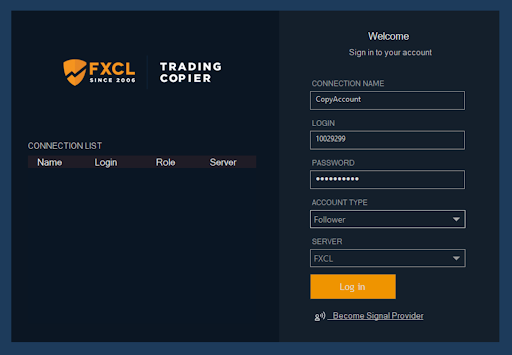
- ในส่วน “Connection List” ของหน้าต่างล็อกอิน คุณจะเห็นรายชื่อบัญชี Copy ทั้งหมดของคุณ ระบบจะบันทึกข้อมูลบัญชีเหล่านี้หลังจากล็อกอินสำเร็จ จากนั้น คุณสามารถคลิกที่บัญชีจากรายชื่อดังกล่าวเพื่อเปิดใช้งานได้อย่างรวดเร็ว
- ตอนนี้คุณก็สามารถเข้าถึงหน้าจอผู้ใช้งาน FXCL Trading Copier ของ Follower ได้แล้ว
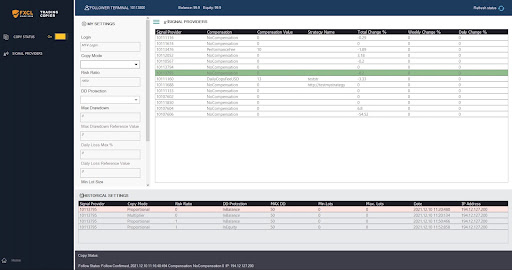
- สำหรับการติดตาม Signal Provider ให้เลือกบัญชีจากรายชื่อในส่วน “Signal Providers” แล้วกดปุ่ม “Follow”

Signal Provider ที่คุณติดตามจะขึ้นสัญลักษณ์สีเขียว บัญชีแต่ละหมายเลขสามารถติดตามบัญชี Signal Provider ได้หนึ่งบัญชี หากคุณต้องการติดตาม Signal Provider ท่านอื่น คุณจะต้องสร้างบัญชี Follower หมายเลขใหม่ หรือยกเลิกติดตาม Signal Provider ปัจจุบันก่อน
- หากต้องการยกเลิกติดตาม Signal Provider คลิกที่บัญชีของเขา/เธอในรายชื่อแล้วกดปุ่ม “Unfollow”
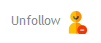
- เมื่อยกเลิกติดตาม Signal Provider แล้ว อย่าลืมดูแลออเดอร์ที่ก๊อบปี้จากเทรดเดอร์ท่านนั้น เนื่องจากออเดอร์ที่เปิดอยู่ทั้งหมดจะยังคงอยู่แม้คุณจะยกเลิกการติดตามแล้ว
- ในระหว่างการติดตาม Signal Provider คุณสามารถเปลี่ยนสถานะ Copy ได้ โดยกดเปลี่ยนโหมดระหว่าง “On” และ “Off” ทางด้านซ้ายของโปรแกรม หากคุณต้องการก๊อบปี้สัญญาณ โปรดตรวจสอให้แน่ใจว่าสถานะการก๊อบปี้เป็น “On” อยู่

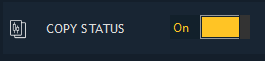
- บริเวณด้านบนของหน้าต่าง คุณจะเห็นข้อมูลเบื้องต้นของบัญชีขอคุณอันประกอบด้วย หมายเลขบัญชี ยอดบาลานซ์และขนาด equity คุณสามารถกดปุ่ม “Refresh status” ที่มุมบนขวาเพื่ออัปเดตข้อมูลได้

- หากต้องการเลือก Signal Provider โปรดตรวจสอบข้อมูลในตาราง “Signal Providers” :
- คอลัมน์ “Signal Providers” ประกอบไปด้วยหมายเลขบัญชีของลูกค้า
- ในคอลัมน์ “Compensation Value” คุณจะเ็นประเภทของค่าตอบแทน :
- NoCompensaction หมายถึง Signal Provider ไม่รับค่าคอมมิชชันใดเลย
- Performance Fee หมายถึง Signal Provider รับเปอร์เซ็นต์จากกำไรที่เทรดได้
- DailyCopyFeeUSD หมายถึง Signal Provider รับค่าคอมมิชชันแบบกำหนดไว้คงที่ต่อล็อตสำหรับออเดอร์ที่เทรด
- ในคอลัมน์ “Compensation Value” คุณจะเห็นเปอร์เซ็นต์หรือจำนวนค่าคอมมิชชันที่ตั้งไว้โดย Signal Provider โปรดทราบว่า ในกรณีที่ค่าคอมมิชชันคงที่ถูกจ่ายแยกกันสำหรับออเดอร์ที่กำไรและขาดทุน ในโปรแกรมคุณจะเห็นค่าธรรมเนียมสำหรับออเดอร์ที่ได้กำไรเท่านั้น รายละเอียดของค่าคอมมิชชันแต่ละประเภท ขนาดและกำหนดการชำระเงินสำหรับ Signal Provider รายใดรายหนึ่ง คุณสามารถดูได้ใน ตารางอันดับ Signal Provider
- ในคอลัมน์ “Strategy Name” คุณสามารถรับลิงก์ประวัติการเทรดก่อนหน้านี้ของ Signal Provider ได้ เช่น ลิงก์ไปยังบัญชี Myfxbook ของเขา/เธอ คุณจะพบลิงก์เดียวกันนี้ใน ตารางอันดับ ทางเว็บไซต์ FXCL ด้วยเช่นกัน
- สามคอลัมน์ถัดไปจะแสดงผลการเทรดของ Signal Provider ที่นับโดยซอฟต์แวร์ สำหรับข้อมูลที่เกี่ยวข้องเพิ่มเติมเกี่ยวกับผลการเทรดของ Signal Provider ระบุไว้ในคอลัมน์ “Profit Factor” ใน ตารางอันดับ

- คุณสามารถจัดการบัญชีของคุณได้ในส่วน “My settings” ของโปรแกรม คุณอาจคลิกที่สัญลักษณ์เมนูเล็ก ๆ ถัดจากชื่อหน้าต่าง “Signal Providers” เพื่อเปิดและปิดส่วนการตั้งค่า
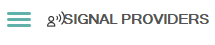
- ตั้งค่าบัญชีของคุณแล้วอย่าลืมกดปุ่ม “Update Settings” ทางด้านล่างเพื่อยืนยันการเปลี่ยนแปลง :

- ในโหมดก๊อบปี้ สามารถเลือกวิธีที่ออเดอร์ของ Signal Provider จะถูกก๊อบปี้มายังบัญชีของคุณได้ (หมายเหตุ : โหมดจะมีการเปลี่ยนแปลงเมื่อคุณใช้การเลื่อน) :
- Fix Lot - ออเดอร์ทั้งหมดจะถูกเปิดตามขนาด lot ที่คุณเลือก
- Proportional - ออเดอร์จะถูกเปิดตามสัดส่วนของขนาด equity ของ Profiver/Follower (วิธีนี้เหมาะสมที่สุดเพราะจะช่วยให้คุณสามารถเปิดจำนวนเทรดที่เหมาะสมสูงสุดได้)
- Multiplier - ขนาดออเดอร์ของคุณจะถูกคูณด้วยตัวคูณที่คุณตั้งไว้
- ในช่อง Risk Ratio คุณสามารถตั้งค่าตัวคูณเมื่อใช้โหมดก๊อบปี้แบบ “Proportional” ตัวอย่างเช่น หากคุณตั้งค่าตัวคูณเป็น 2 ออเดอร์ของคุณจะถูกตั้งค่าตามสัดส่วน equity ของ Signal Provider โดยจะถูกคูณด้วย 2 หากคุณต้องการเทรดตามสัดส่วนที่แท้จริง เพียงกรอกเลข 1 ในช่องนี้
- ตั้งค่าการดำเนินการสำหรับบัญชีเทรดในกรณีขาดทุนในช่อง “DD Protection” :
- สถานะ NoDrawdown หมายความว่าออเดอร์จะถูกก๊อบปี้มายังบัญชีของคุณแม้ว่าจะมีการขาดทุน
- สถานะ InBalance จะทำให้คุณหยุดการติดตามออเดอร์เมื่อยอดบาลานซ์ของคุณลดลงต่ำกว่าจำนวนที่ตั้งค่าในช่อง “Max Drawdown” ด้านล่าง
- สถานะ InEquity จะทำให้คุณหยุดติดตามออเดอร์เมื่อค่า equity ของคุณลดลงต่ำกว่าจำนวนที่ตั้งค่าไว้ในช่อง “Max Drawdown” ด้านล่าง
- สถานะ InPercentageOfReferenceValue ทำให้คุณหยุดติดตามออเดอร์เมื่อ equity ในบัญชีของคุณลดลงตามเปอร์เซ็นต์ equity ที่คุณตั้งค่าไว้ ในช่อง Max Drawdown Reference Value คุณตั้งค่า equity ที่ต้องการและใน Max Drawdown เปอร์เซ็นต์จากค่านั้น ตัวอย่างเช่น หากคุณกรอกจำนวน 1000 ในช่อง equity และ 10 ในช่องเปอร์เซ็นต์ บัญชีของคุณจะหยุดการก๊อบปี้สัญญาณเมื่อค่า equity ลดลง 10% จาก $1,000 ดังนั้นเมื่อ equity เป็น $900 กระบวนการก๊อบปี้จะหยุดลง
หมายเหตุ : หากออเดอร์ของ Signal Provider ถูกปิดตามการตั้งค่าการป้องกันการขาดทุนของเขา/เธอ ออเดอร์ของ Follower จะถูกปิดด้วยเช่นกัน แม้เขา/เธอจะมียอดเงินหรือ equity คงเหลือก็ตาม
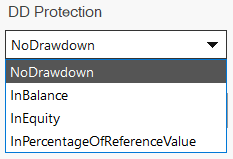
- ในช่อง “Daily Loss Max %” คุณสามารถตั้งค่าจำนวนขาดทุนสูงสุดต่อวันได้ โดยตัวเลือกนี้เบื้องต้นจะถูกปิดไว้และถูกตั้งค่าที่ 0 หากค้องการควบคุมจำนวนขาดทุน ให้ตั้งค่าเปอร์เซ็นต์ที่ต้องการในช่อง Daily Loss Max % ช่อง “Daily Loss Reference Value” จะบันทึกขนาด equity โดยอัตโนมัติเมื่อเริ่มต้นของวันเทรด เมื่อ equity ลดลงต่ำกว่าเปอร์เซ็นต์ที่กำหนดจาก equity รายวัน บัญชีของคุณจะไม่ก๊อบปี้การเทรดอีกต่อไป (ดูตัวอย่างในย่อหน้าก่อนหน้านี้)
- ขนาด lot สูงสุดและต่ำสุดควบคุมช่วงการก๊อบปี้เทรด ปริมาณสูงกว่าขนาด lot สูงสุดและต่ำ่กว่าขนาดต่ำสุดจะไม่ถูกก๊อบปี้ หากค่าที่ตั้งไว้เป็น 0 โปรแกรมจะก๊อบปี้ออเดอร์ทั้งหมด
- ในโหมดก๊อบปี้ สามารถเลือกวิธีที่ออเดอร์ของ Signal Provider จะถูกก๊อบปี้มายังบัญชีของคุณได้ (หมายเหตุ : โหมดจะมีการเปลี่ยนแปลงเมื่อคุณใช้การเลื่อน) :
- การตั้งค่าการควบคุมความเสี่ยงรวมถึงการตั้งค่าการขาดทุนและจำนวนขาดทุนสูงสุดจะส่งผลต่อการเทรดส่วนตัวของคุณเช่นกัน หากบัญชีของคุณถึงจำนวน เหอร์เซ็นต์และอื่น ๆ ที่กำหนด ออเดอร์ทั้งหมดของคุณ รวมทั้งออเดอร์ที่คุณเปิดขึ้นเอง จะถูกปิดไปโดยอัตโนมัติ
- ในหน้าต่าง “Historical Settings” คุณสามารถเฝ้าดูการเปลี่ยนแปลงการตั้งค่าและสถานะทั้งหมดสำหรับบัญชีของคุณได้

- หากคุณลงทะเบียนเป็น Signal Provider และต้องการเป็น Follower เพียงกด “Delete me as a signal provider” ที่มุมด้านล่างซ้ายของโปรแกรมเมื่อล็อกอินเป็น Signal Provider คุณก็จะสามารถล็อกอินเป็น Follower ได้

- หลังจากไม่มีการใช้งาน 3 นาที คุณจะออกจากระบบโดยอัตโนมัติจากบัญชีของคุณและกลับไปที่หน้าต่างล็อกอิน
- หากต้องการกลับไปยังหน้าล็อกอิน เพียงกดปุ่ม “Home” ที่มุมล่างซ้าย
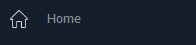
- หากมีการเปลี่ยนแปลงในหน้าต่าง Signal Provider ข้อมูลใหม่จะยังไม่ปรากฏจนกว่าคุณจะเชื่อมต่อใหม่อีกครั้งเพื่อดูการเปลี่ยนแปลงค่าใหม่
